Ce qu'il faut savoir
- Le Centre de contrôle est un endroit où vous pouvez facilement accéder aux actions que vous effectuez fréquemment, comme le contrôle du volume, le Bluetooth et le Wi-Fi.
- Le Centre de contrôle sur Mac est situé en haut à droite de la barre de menus supérieure de votre Mac.
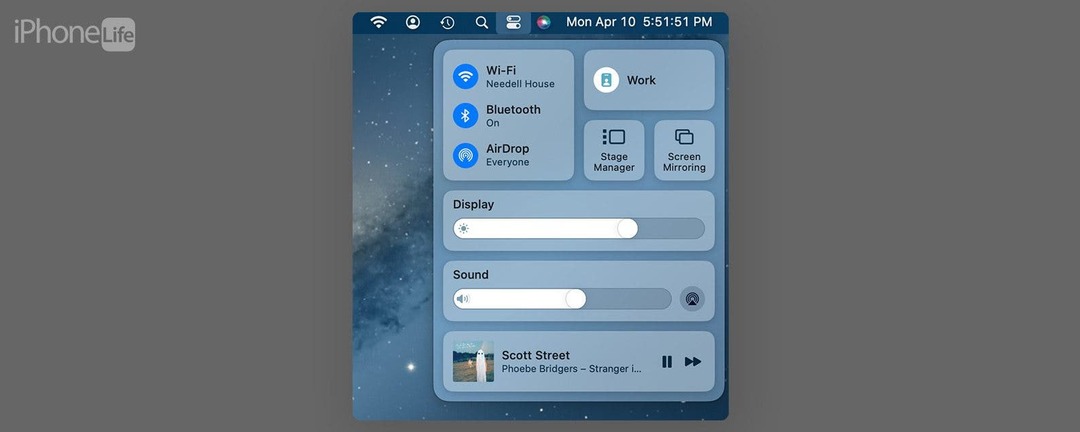
Le centre de contrôle sur iPhone vous permet d'accéder à de nombreuses fonctionnalités importantes, mais vous vous demandez peut-être: "Où est le centre de contrôle? Centre sur Mac?" Heureusement, le bouton pour accéder au Panneau de configuration ne peut pas être supprimé et réside dans le menu supérieur de votre Mac ou MacBook. Voyons comment ouvrir le Centre de contrôle sur Mac.
Sauter à:
- Où est le centre de contrôle sur Mac
- Comment utiliser le centre de contrôle sur Mac
- Personnaliser le centre de contrôle Mac
Où est le centre de contrôle sur Mac
Il peut être un peu difficile de comprendre comment ouvrir Control Center sur Mac, mais une fois que vous savez, c'est super simple! Si vous aimez les conseils sur l'utilisation de vos appareils Apple, assurez-vous de vous inscrire gratuitement à notre
Conseil du jour!- Dans la barre de menu supérieure, cliquez sur le bouton qui ressemble à deux bascules.
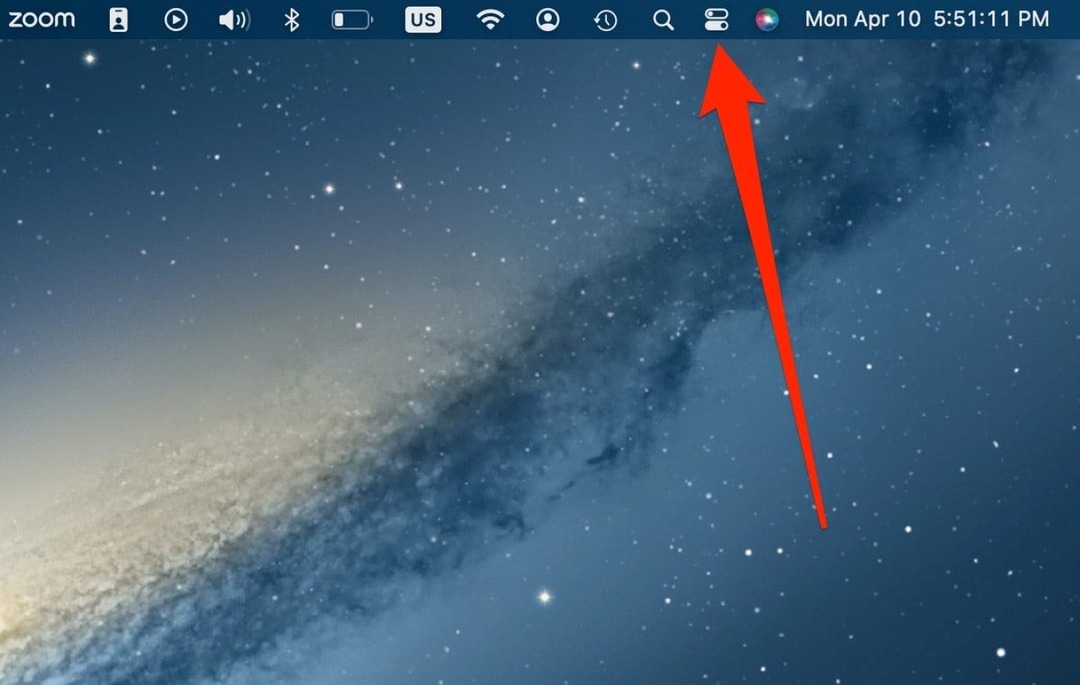
- Vous pourrez désormais accéder au Control Center sur votre Mac !
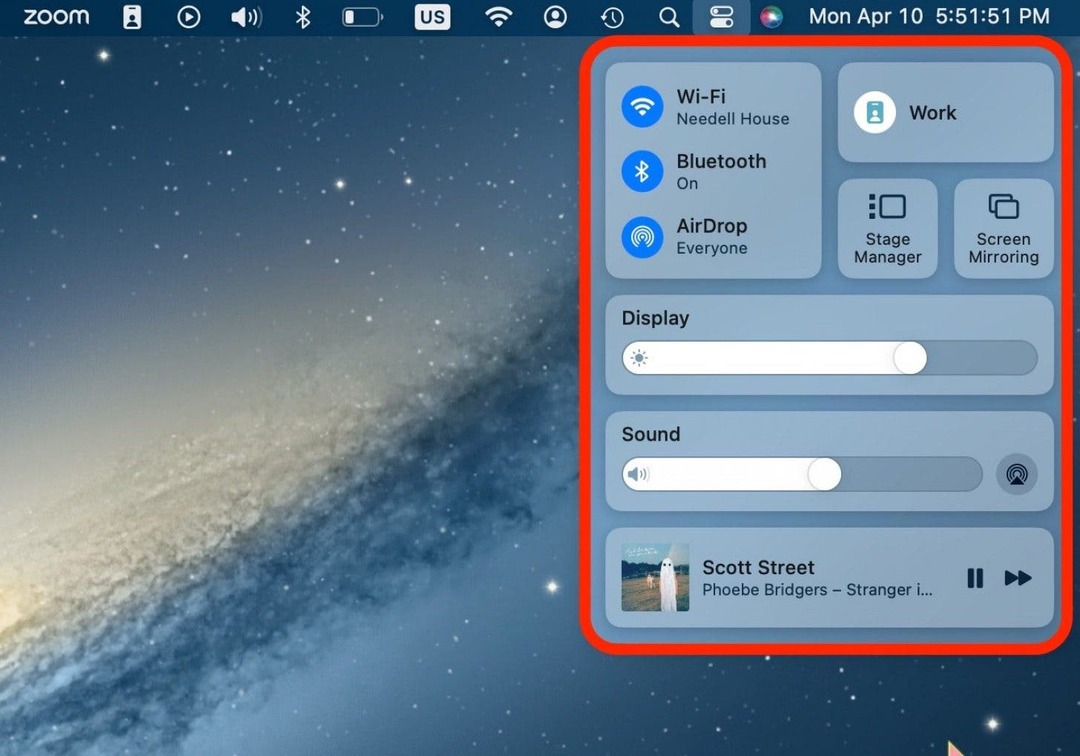
Comment utiliser le centre de contrôle sur Mac
Si vous n'êtes pas familier avec Control Center, certains boutons ou options peuvent être un peu difficiles à comprendre. Je vais vous les présenter ici.
- La première section concerne votre connectivité sans fil. Vous pouvez cliquer sur l'une de ces options pour ajuster vos paramètres sans avoir à accéder aux Préférences Système.
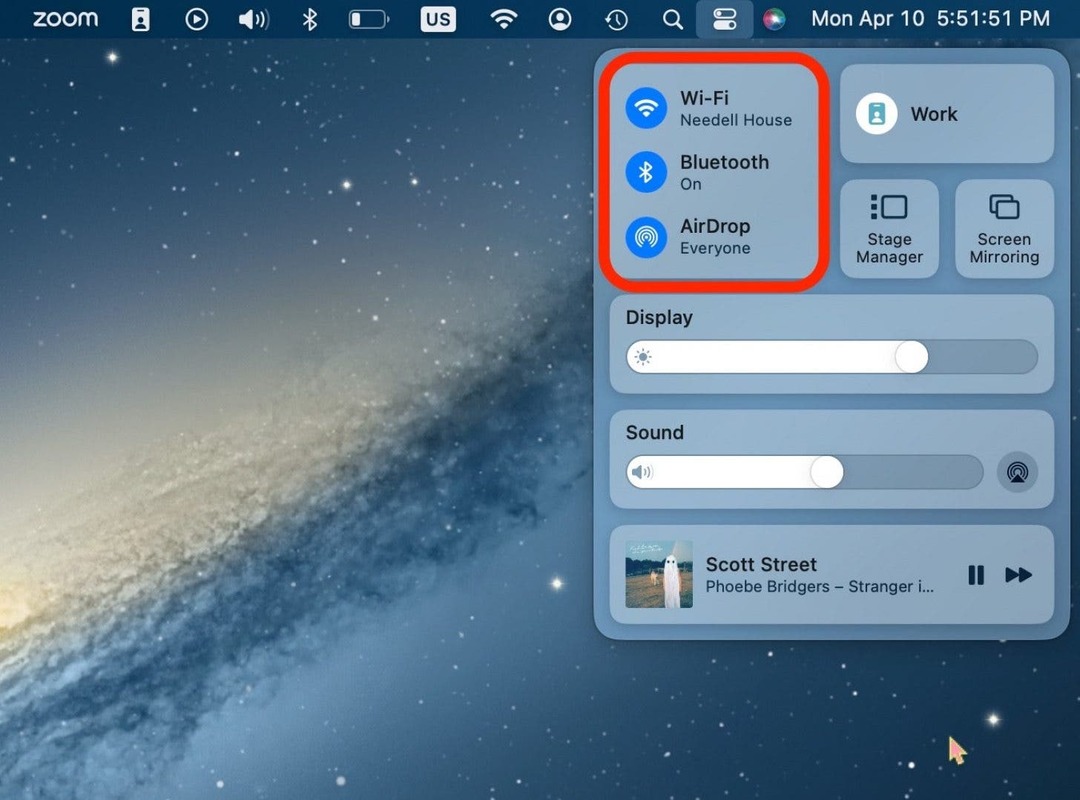
- Si vous avez activé la mise au point, le mode dans lequel vous vous trouvez sera affiché.
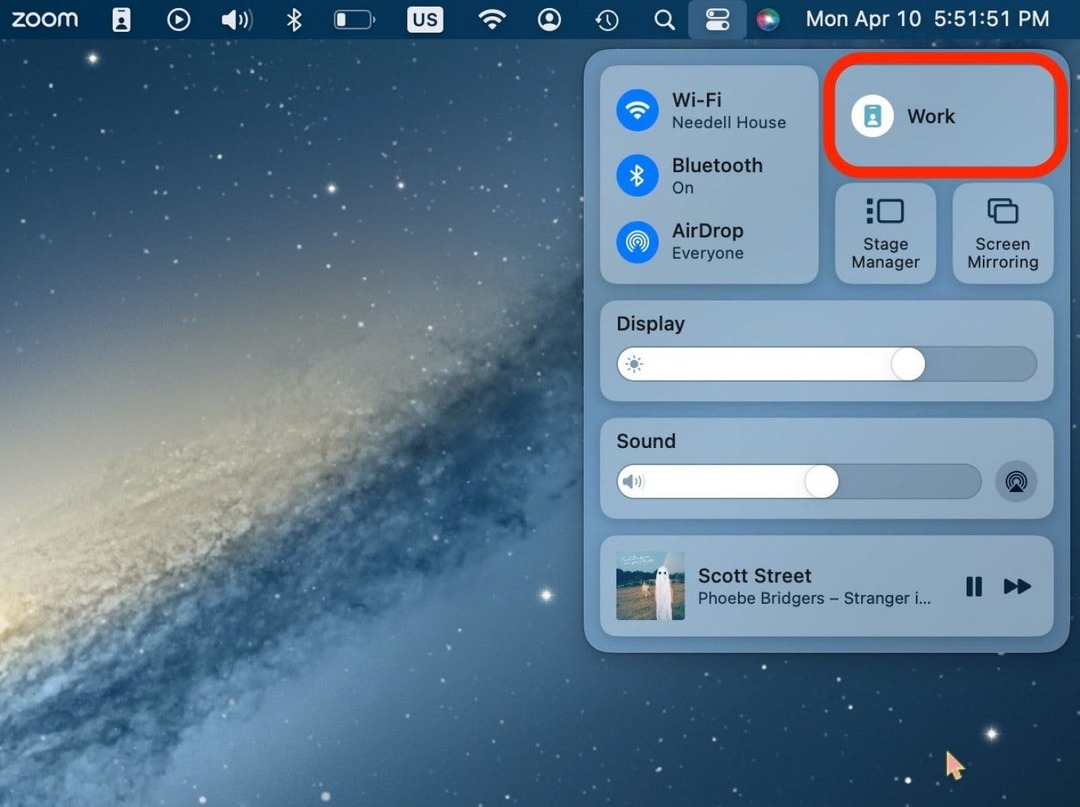
- Vous avez quelques options sur la façon dont vous souhaitez exécuter votre bureau ou si vous souhaitez partager votre écran. Si vous avez un deuxième moniteur, vous pouvez gérer son affichage avec Screen Mirroring.
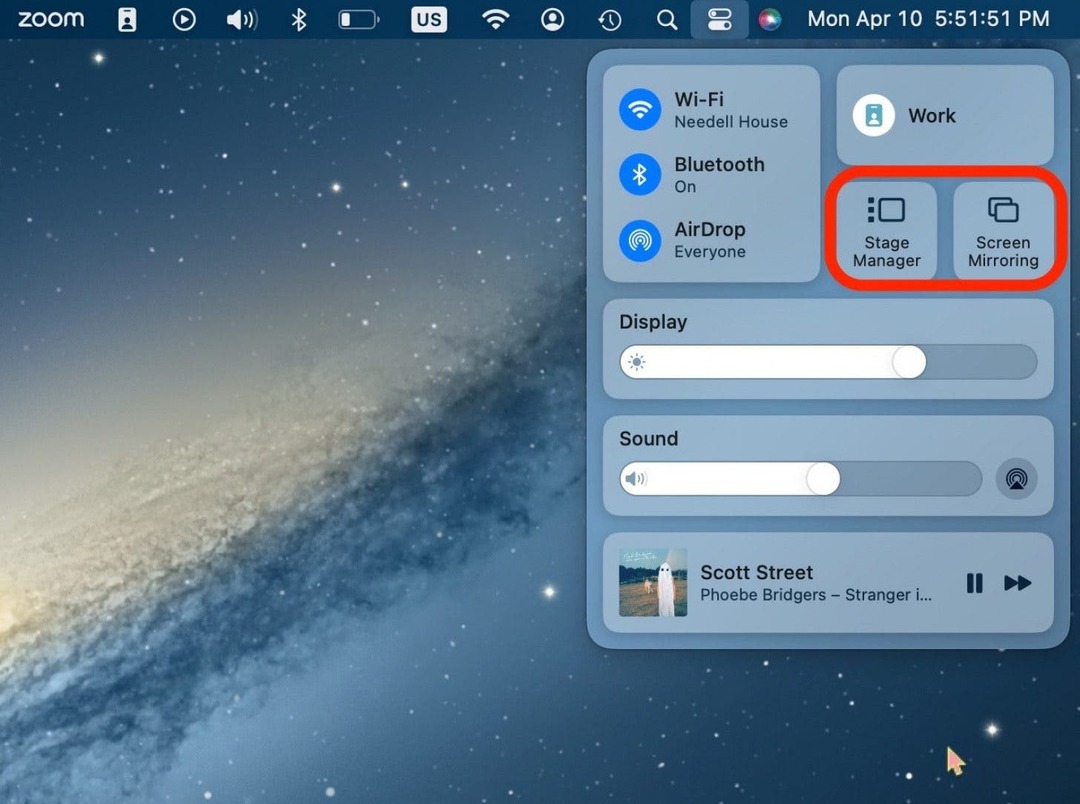
- De plus, vous pouvez augmenter ou diminuer la luminosité de votre écran à partir du centre de contrôle.
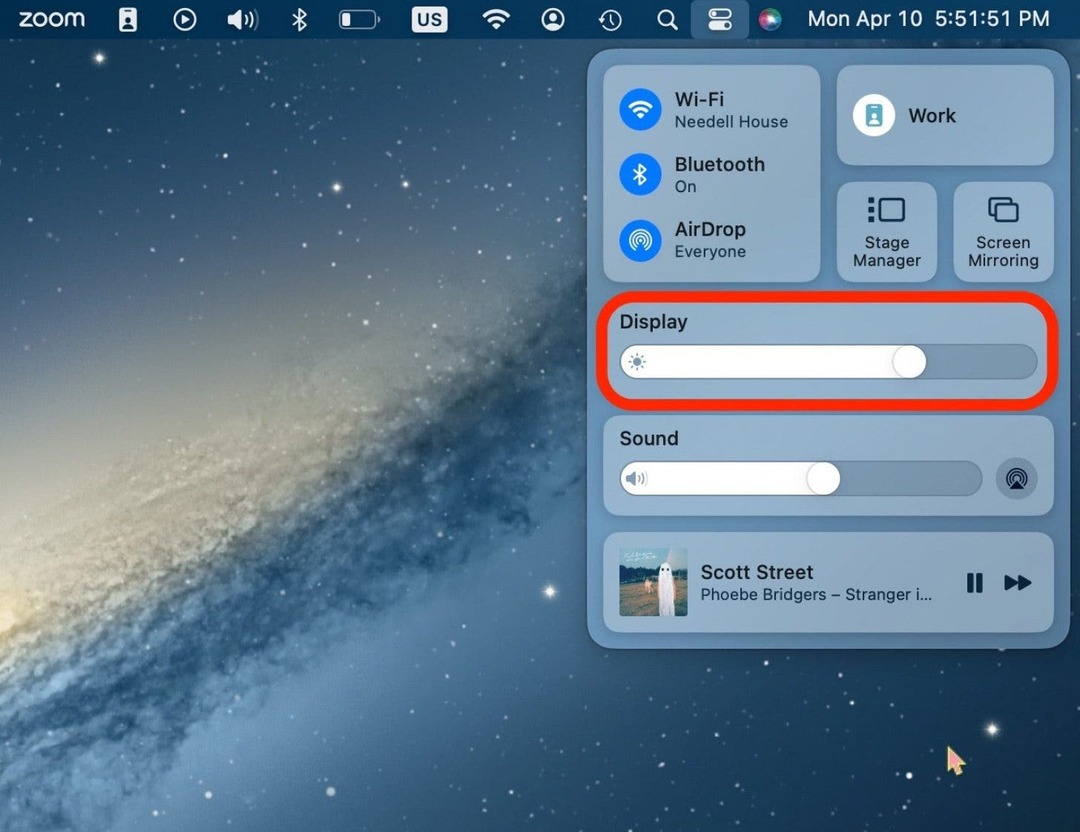
- Vous pouvez également régler le volume de votre ordinateur. Vous pouvez cliquer sur l'icône AirPlay pour choisir les haut-parleurs à partir desquels lire l'audio.
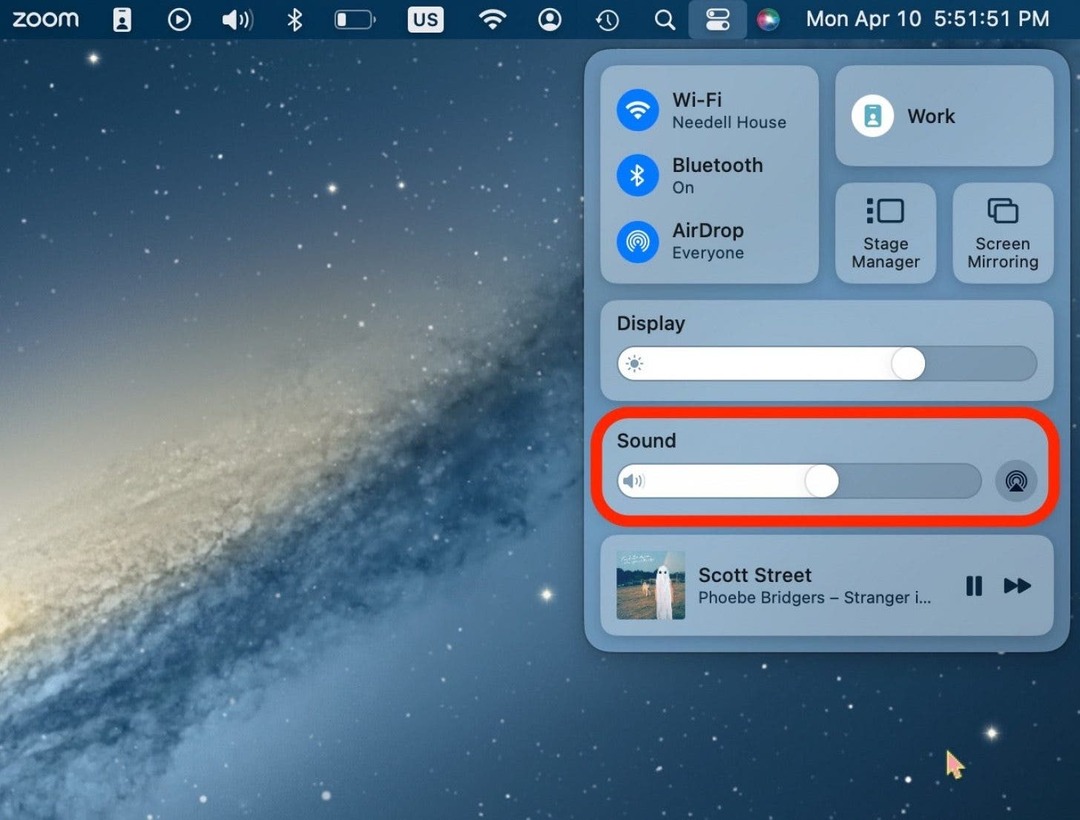
- Vous pouvez également accéder à ce que vous écoutez ou regardez, que ce soit Spotify, Apple Music, Netflix ou YouTube. À partir de là, vous avez la possibilité de mettre en pause et de lire ce média.
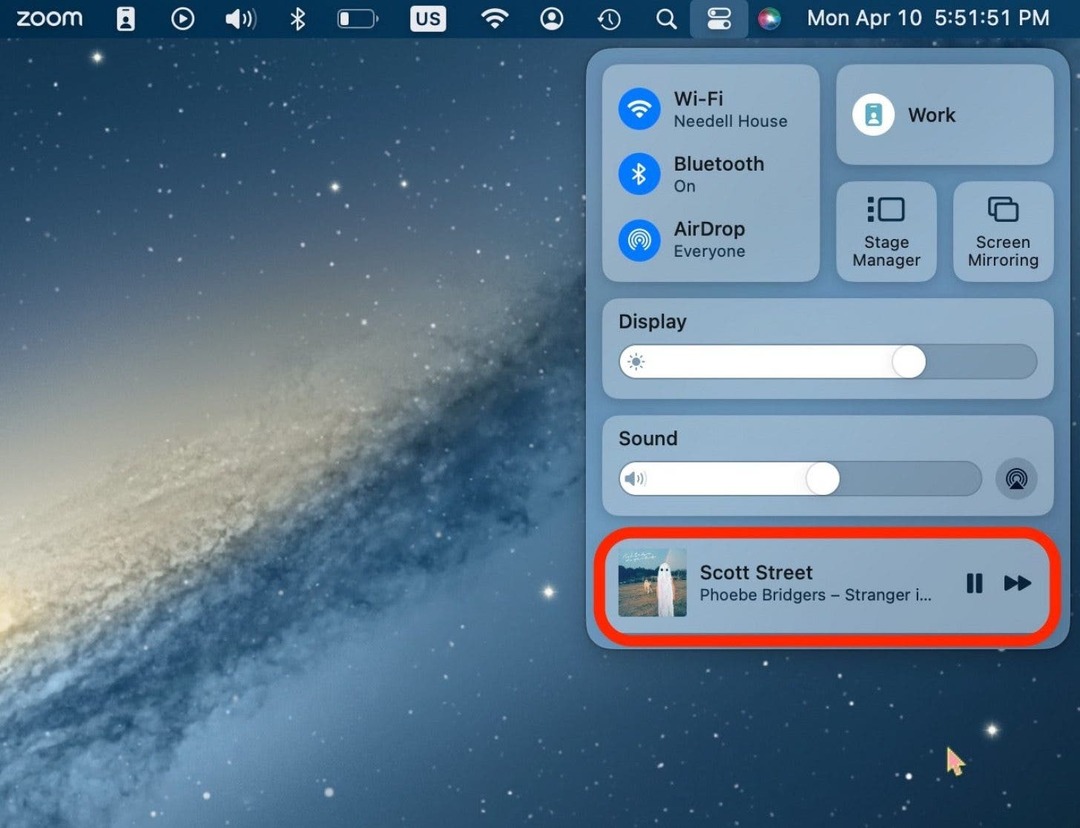
Personnaliser le centre de contrôle Mac
Si vous souhaitez ajouter ou supprimer certains boutons ou options de votre Mac Control Center, vous pouvez le faire via les paramètres système.
- Ouvrir Les paramètres du système sur votre Mac.
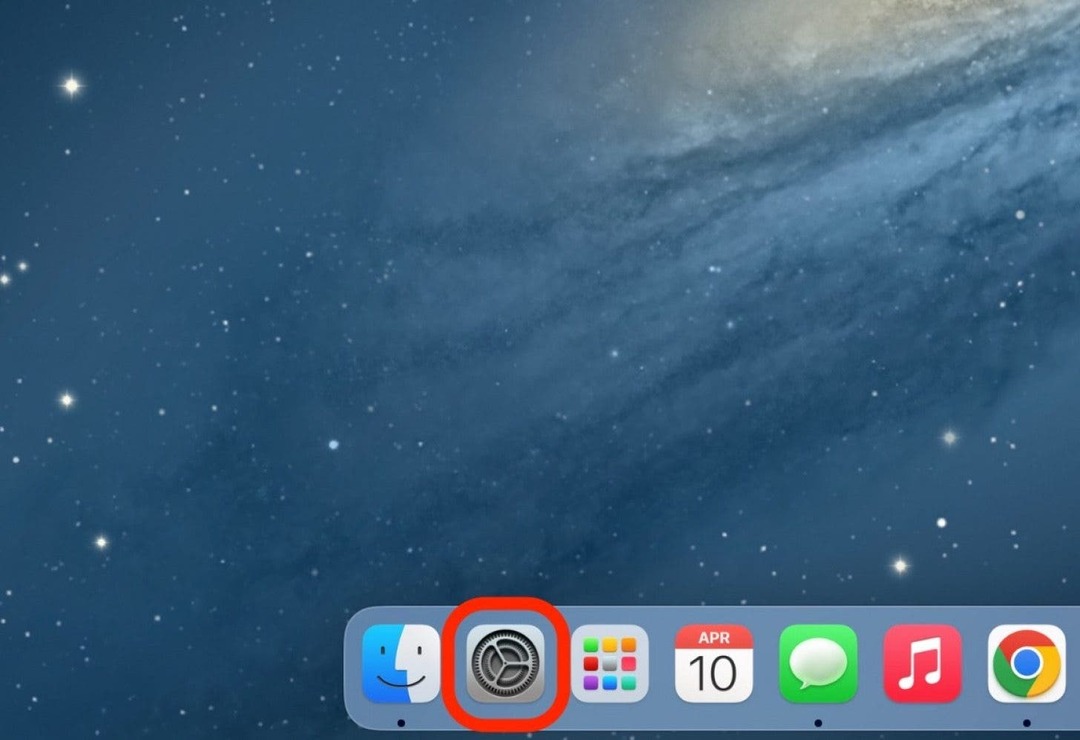
- Cliquez sur Centre de contrôle.
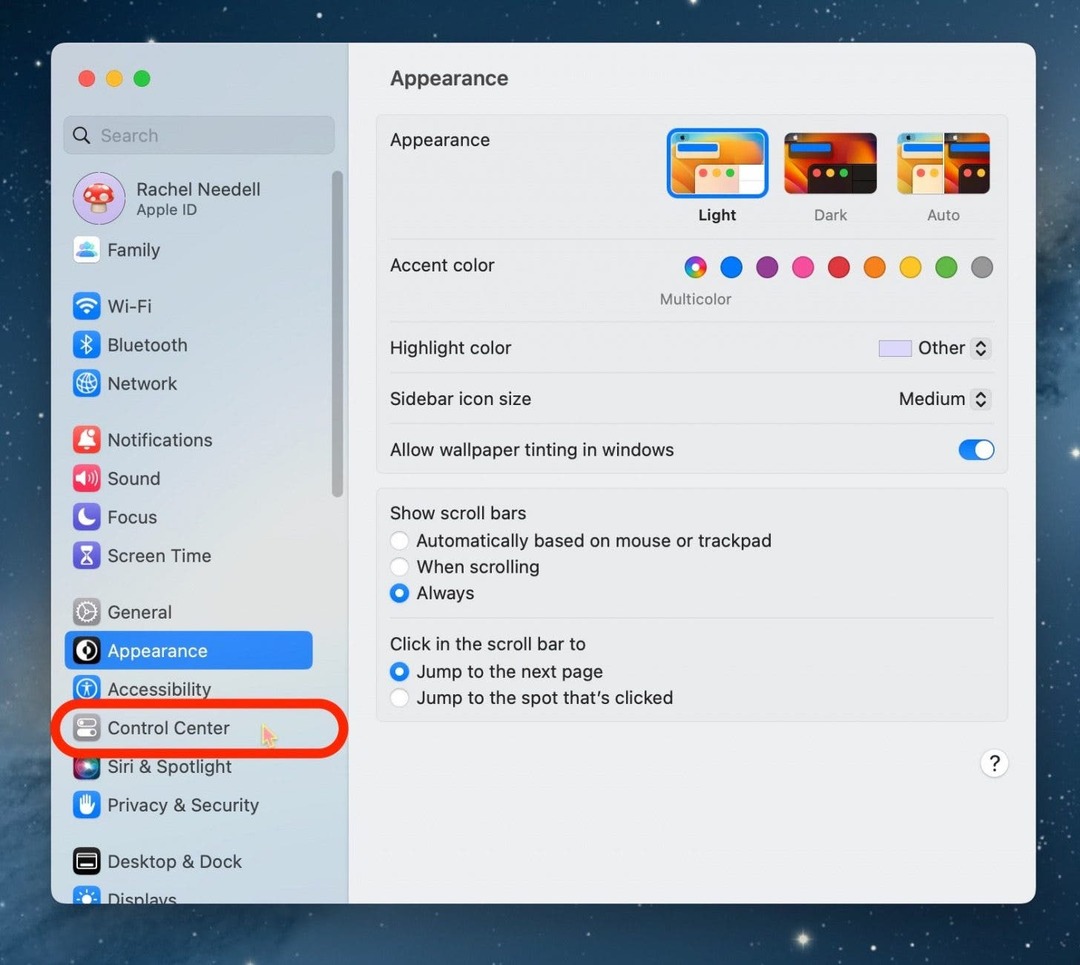
- À partir de là, vous avez la possibilité d'ajouter diverses choses à votre centre de contrôle ainsi que de les supprimer. Les modules du centre de contrôle ne peuvent pas être supprimés, mais les autres modules peuvent être supprimés ou ajoutés.
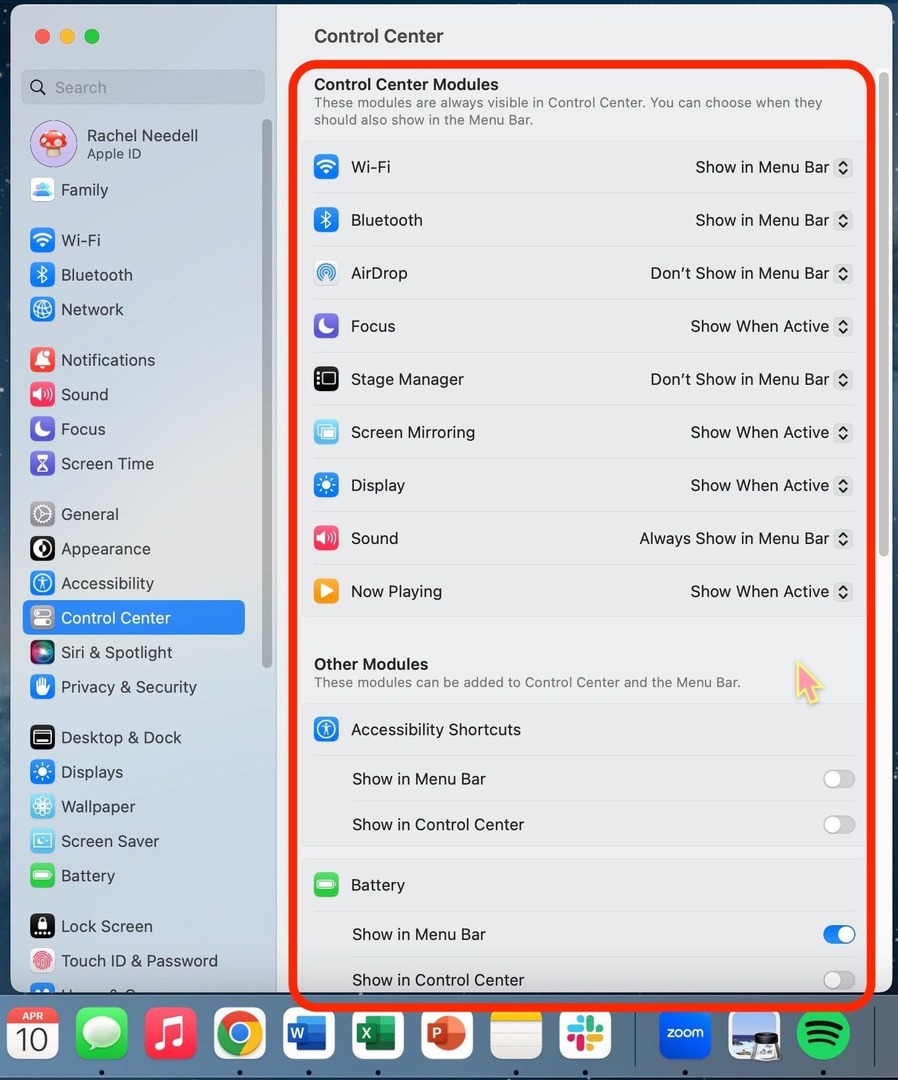
Note importante:
L'ajout d'éléments à la barre de menus ajoutera ces éléments à la barre mince en haut de l'écran de votre Mac, mais ne l'ajoutera pas au centre de contrôle.